Comentários do HoloLens
Use o Hub de Comentários para nos dizer quais recursos você ama, quais recursos você poderia fazer sem e como algo poderia ser melhor. A equipe de engenharia usa o mesmo mecanismo internamente para rastrear e corrigir bugs, portanto, use o Hub de Comentários para relatar todos os bugs que você vê. Estamos ouvindo!
O Hub de Comentários é uma excelente maneira de alertar a equipe de engenharia sobre bugs e garantir que as atualizações futuras sejam mais saudáveis e consistentemente livres de bugs. No entanto, o Hub de Comentários não fornece uma resposta. Se precisar de ajuda imediata, envie comentários, anote o resumo fornecido para seus comentários e, em seguida, acompanhe suporte do HoloLens – use o recurso Compartilhar no Hub de Comentários para compartilhar um link direto para a URL. O Hub de Comentários obtém muitos dados diariamente – a URL nos ajuda a identificar seus comentários rapidamente.
Nota
Verifique se você tem a versão atual do Hub de Comentários. Para fazer isso, selecione Iniciar>Microsoft Storee, em seguida, selecione as reticências (...). Em seguida, selecione Downloads e atualizações>Obter atualizações. Leia mais sobre como atualizar os aplicativos da loja.
Importante
Para fornecer os melhores dados possíveis para corrigir problemas, recomendamos que você defina a telemetria do dispositivo para opcional. Não habilitar essa telemetria extra pode tornar seu bug ou comentários inacionáveis.
Você pode definir esse valor durante o OOBE (Out-of-Box-Experience) ou usando o aplicativo Configurações. Para fazer isso usando Configurações, selecione Iniciar>Configurações>Comentários de Diagnóstico>de Privacidade &>dados de diagnóstico opcionais>Em.
Usar o Hub de Comentários
Use o gesto
Iniciar para abrir o menu Iniciare selecione Hub de Comentários . O aplicativo é aberto em seu ambiente.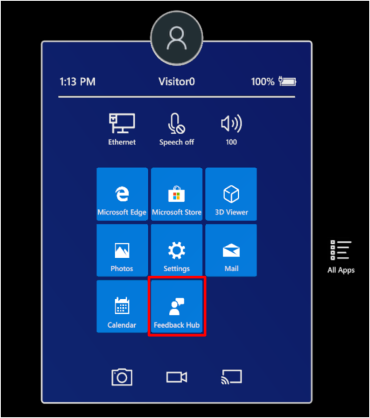
Nota
Se você não vir Hub de Comentários, selecione Todos os Aplicativos para ver a lista completa de aplicativos no dispositivo.
Para ver se outra pessoa deu comentários semelhantes, insira algumas palavras-chave sobre o tópico na caixa de pesquisa Comentários.
Se você encontrar comentários semelhantes, selecione-o, adicione as informações adicionais que tiver na caixa Gravar um comentário e selecione upvote.
Se você não encontrar comentários semelhantes, selecione Adicionar novos comentários.
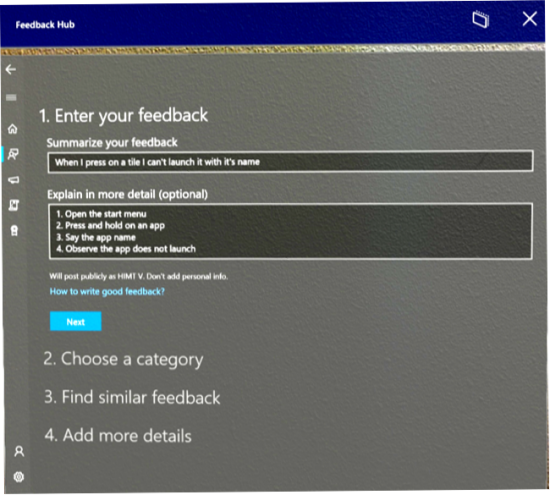
Em Resumir seus comentários, insira um breve resumo de seus comentários. Em seguida, adicione detalhes na caixa Explicar com mais detalhes. Quanto mais detalhes você fornecer, como como reproduzir esse problema e o efeito que ele tem, mais útil serão seus comentários. Quando terminar, selecione Próximo.
Selecione um tópico Escolha uma categoriae selecione uma subcategoria em Selecione uma subcategoria. A tabela a seguir descreve as categorias disponíveis na categoria Windows Holographic.
Nota
clientes comerciais : para relatar um bug relacionado ao MDM, provisionamento ou qualquer outro aspecto de gerenciamento de dispositivos, selecione a categoriaEnterprise Management e a subcategoria dispositivo . Categoria Descrição Acompanhamento ocular Comentários sobre acompanhamento ocular, entrada de íris ou calibragem. Precisão, estabilidade e confiabilidade do holograma Comentários sobre como os hologramas aparecem no espaço. Iniciando, colocando, ajustando e saindo de aplicativos Comentários sobre como iniciar ou parar aplicativos 2D ou 3D. Miracast Comentários sobre o Miracast. Espaços e persistência Comentários sobre como o HoloLens reconhece espaços e retém hologramas no espaço. Menu Iniciar e lista de todos os aplicativos Comentários sobre o menu iniciar e a lista de todos os aplicativos. Mapeamento de superfície Comentários sobre o mapeamento de superfície. Tirando fotos e vídeos Comentários sobre capturas de realidade misturada. Reprodução do holograma de vídeo Comentários sobre a reprodução do holograma de vídeo. Todos os outros problemas Todos os outros problemas. Você pode ser solicitado a procurar comentários semelhantes. Se o problema se assemelha a comentários de outros usuários, selecione esse comentário. Caso contrário, selecione Novo de comentários e selecione Próximo.
Se for solicitado, selecione a melhor descrição do problema.
Anexe quaisquer dados relevantes aos seus comentários ou reproduza o problema. Você pode selecionar qualquer uma das seguintes opções:
Anexar uma captura de tela. Selecione esta opção para anexar uma captura de tela que ilustra a situação que você está descrevendo.
Anexar um arquivo. Selecione esta opção para anexar arquivos de dados. Se você tiver arquivos relevantes para o problema ou que possam nos ajudar a reproduzir seu problema, anexe-os.
recriar meu problema. Selecione essa opção se você puder reproduzir o problema por conta própria. Depois de selecionar Recriar meu problema, siga estas etapas:
Selecione Incluir dados sobre e verifique se os tipos de dados mais relevantes estão listados. Na maioria dos casos, as seleções padrão são baseadas na categoria e na subcategoria que você selecionou para seus comentários.
Selecione Iniciarde Gravação.
Reproduza seu problema. Não se preocupe se isso significa que você precisa inserir um aplicativo imersivo. Você retornará à página de comentários quando terminar.
Selecione Parar gravação. Depois que a gravação for interrompida, você poderá ver os dados anexados aos seus comentários para a equipe de engenharia.
Verifique se você tem uma conexão de Internet ativa para que possamos receber seus comentários. Selecione Enviare pronto.
Use o botão Compartilhar para compartilhar a URL abreviada com o suporte da Microsoft ou seus colegas.